Conversaties in Gmail dempen (zodat u geen meldingen ontvangt)

We maken allemaal deel uit van een e-mailketen die gewoon niet afsluit en op een voldoende lange tijdlijn begint het echt vervelend te worden. Zelfs als je het verwijdert, keert boom-it terug met een ander antwoord. Gelukkig kun je de dempingsfunctie in Gmail gebruiken om het chatter voorgoed uit te zetten.
Wat is 'Muting' in Gmail?
Net als op je tv, dempt een e-mail het in wezen stil. Dit betekent dat alle antwoorden, forwards en dergelijke van die bepaalde thread je niet langer op de hoogte stellen of zelfs je inbox raken - ze worden automatisch gearchiveerd.
Dus in zekere zin is het bijna een oplossing met één knop die een automatisch filter instelt dat ervoor zorgt dat het bericht u niet hindert. Het is ook de moeite waard om op te merken dat het net zo gemakkelijk is om het bericht te negeren als het plotseling weer belangrijk wordt. Of u kunt naar uw archief gaan en de hele discussielijn op een later tijdstip lezen.
E-mails in Gmail verbergen
Mappen wissen is eenvoudig. Markeer in de web-app Gmail eerst de e-mail door op het kleine selectievakje ernaast te klikken.
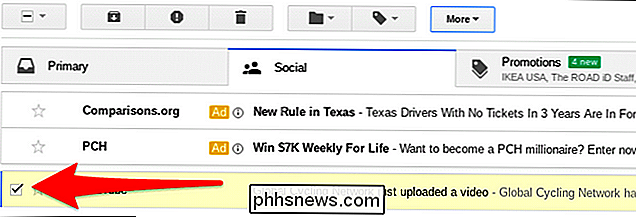
Klik vervolgens bovenaan op de knop 'Meer'. Klik daarvandaan op "Dempen". Dat is letterlijk alles.
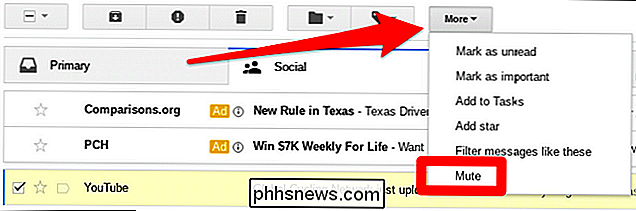
Of, als u een gebruiker bent met een sneltoetstype, kunt u gewoon op "M" op uw toetsenbord drukken terwijl de e-mail is geopend (niet alleen markeren) om het snel te dempen.
Als u de mobiele Gmail-app gebruikt, is deze een beetje anders. In plaats van de e-mail te markeren, ga je gang en open je deze. Tik vanaf daar op de drie stippen in de rechterbovenhoek en selecteer "dempen". Klaar.
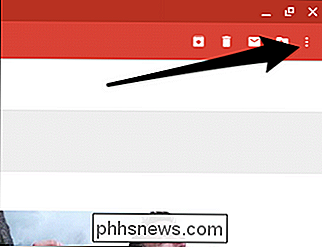
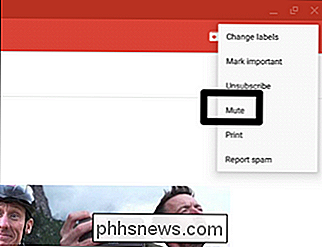
Hoe kan ik het opnemen van e-mails in Gmail
opheffen? Omdat het dempen van e-mails deze automatisch archiveert, kan het een beetje een uitdaging lijken als je er ooit een moet opheffen. Maar in werkelijkheid is het vrij eenvoudig als je weet waar je moet zoeken.
De gemakkelijkste manier om je gedempte berichten te krijgen, is door op het zoekvak (of alleen het vergrootglas als je mobiel bent) te klikken en vervolgens te typen:
is: gedempt
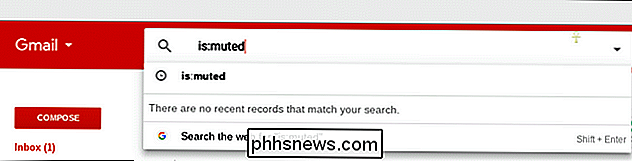
Hiermee worden al uw gedempte berichten weergegeven. Om het dempen op te heffen volgt u gewoon de dempinstructies hierboven, maar selecteert u 'dempen opheffen'. Niets doen.
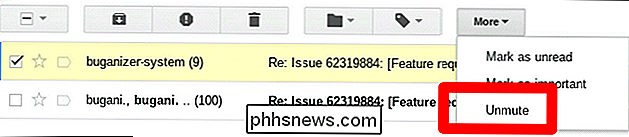

Attachments toevoegen in Gmail voor de iPhone
Hoewel e-mail nog steeds een ongelooflijk populaire vorm van communicatie is, maakt het niet altijd deel uit van het dagelijks leven van iedereen. En als de tijd komt dat je een document, foto of een ander bestand met Gmail moet verzenden, moet je weten hoe je het kunt toevoegen. Het lijkt misschien een triviaal iets om uit te leggen, vooral aan iemand die besteedt veel tijd aan het werken met e-mail.

Haal het maximale uit je Nest Thermostat
De Nest Thermostat is een van de meest geliefde slimme thermostaten op de markt, maar haal het meeste uit al zijn geweldige functies ? Hier zijn enkele dingen die je misschien mist. Stel je eigen schema in RELATED: Een schema instellen voor je Nest Thermostat Je kunt je Nest Thermostat handmatig bedienen, en het zal leer je gewoonten in de loop van de tijd zodat je er niet zoveel mee hoeft te communiceren.



